Blenderでボウリングのピンを作成して、Unityに取り込んで動かしてみます。
はじめに
使用するBlenderのヴァージョンは4.3です。
今回やる事
Blenderでボウリングのピンを作成して、Unityで動かしてみます。Part1ではBlenderでボウリングのピンを作成します。
ボウリングピンの製作
Blenderを起動。初期の立方体を削除して、「追加」→「メッシュ」→「円柱」を追加します。
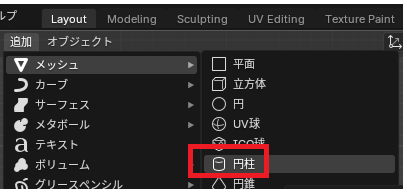
位置とスケールを変更します。
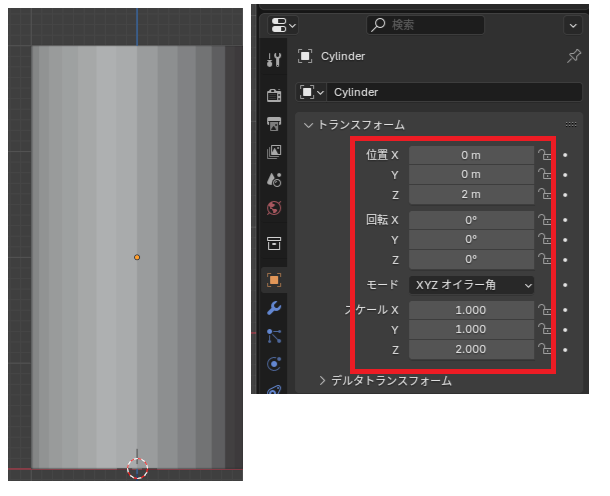
編集モードにして、Ctrl+Rでループカットを追加します。ループカットの数は出来るだけ少なめが良いですが、少なすぎるとガタガタになるので好みです。
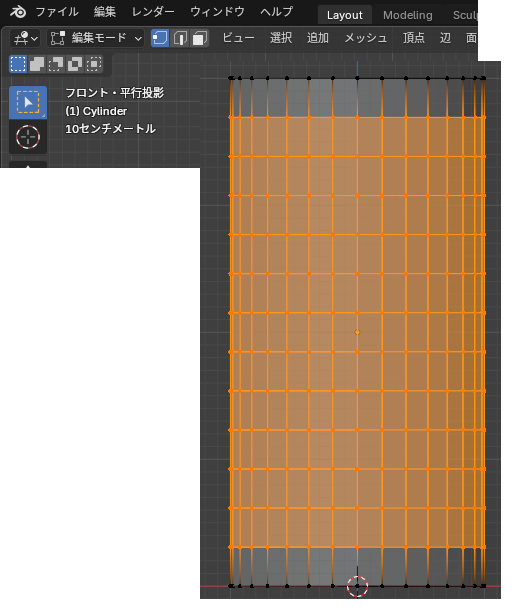
形をボウリングのピンにしていきます。透過表示にして、下から順番に辺選択でキーボードのSでスケールを変更していきます。
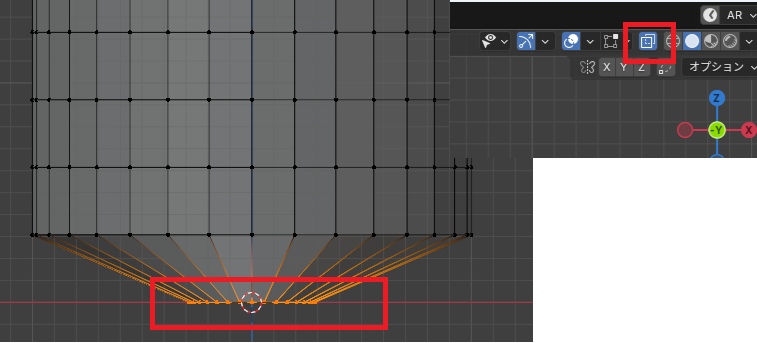
下記のような感じに変更していきます。赤いラインを引く場所は、キーボードのGで位置を動かして調整します。
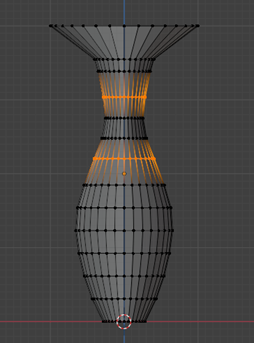
上の方はCtrl+Rでループカットを追加したほうが良いかもしれないです。
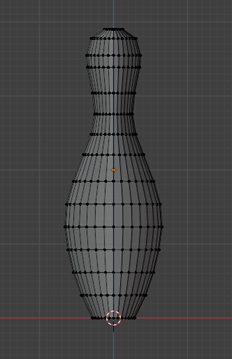
ループカットが多すぎた場合、削除したい辺を選択してキーボードのXで辺ループの削除を行うと削除できます。
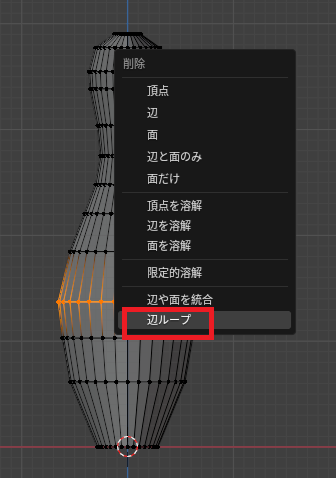
上と下の部分のポリゴンが丸い状態になっているので、面を削除します。
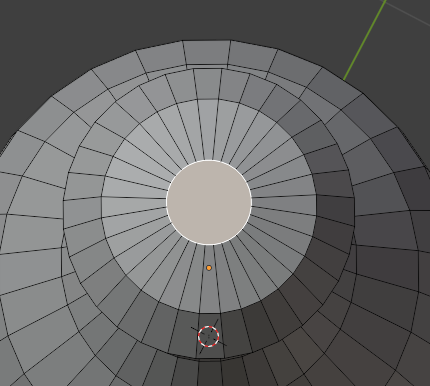
削除したら辺を選択して、キーボードのEで押し出した後、キーボードのSでスケールを変更。キーボードのMで中心にマージします。下記のような感じにします。

ここまでの状態でオブジェクトのコピーを作成しておきます。
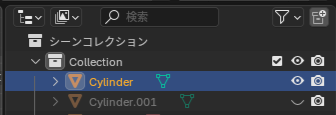
オブジェクトモードに変更して、右クリックで「スムーズシェード」を選択します。
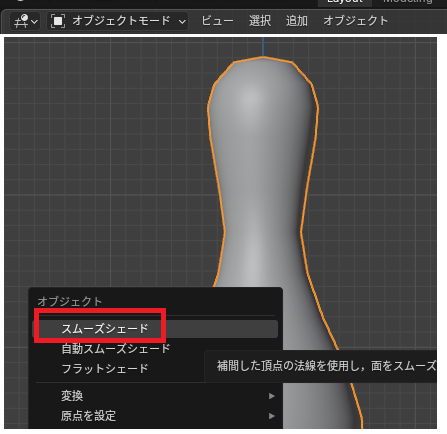
Unityに取り込んだ用の設定
オブジェクトから「原点を設定」→「原点を3Dカーソルへ移動」を選択します。
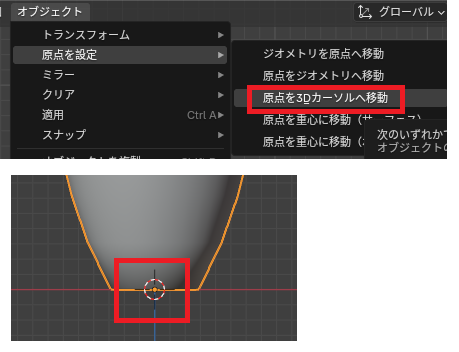
キーボードのCtrl+Aを選択して、「回転・スケール」を選択。回転が全て0、スケールが全て1ならOKです。
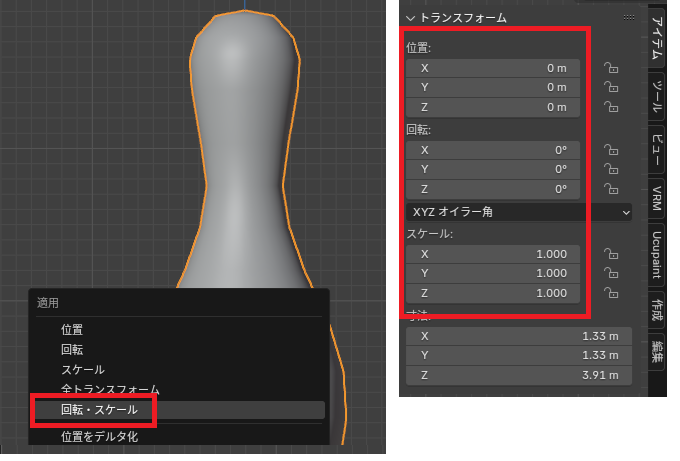
テクスチャの作成
ボウリングの色を付けていきます。画面上部から「UV Editing」を選択し、オブジェクトを選択すると下記のような状態です。
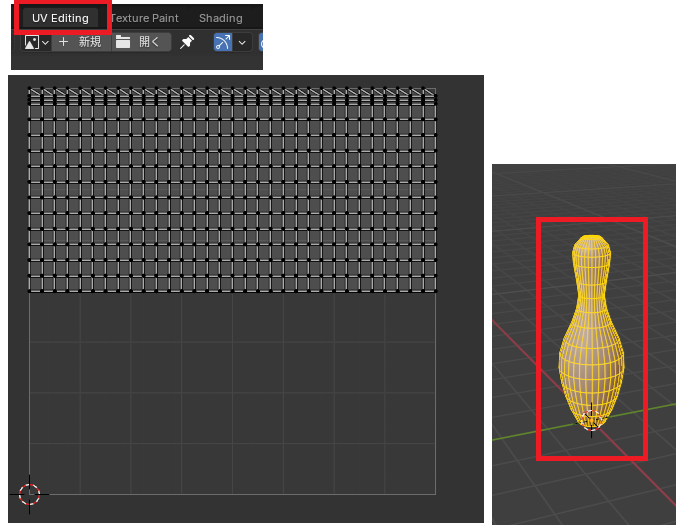
Altを押しながら辺をクリックしてピンを一周します。下記の赤線が選択した辺です。選択した状態で右クリックから「シームをマーク」を選択します。
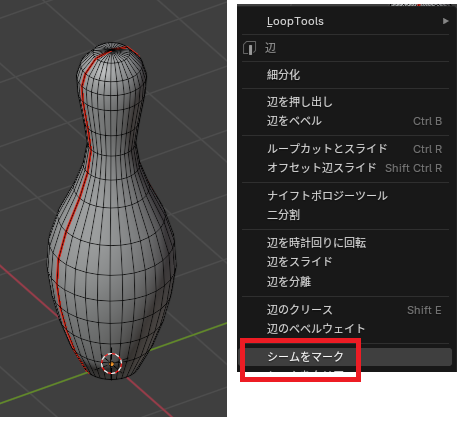
キーボードのUを選択して、「展開」→「アングルベース」を選択します。下記のように展開されたらOKです。
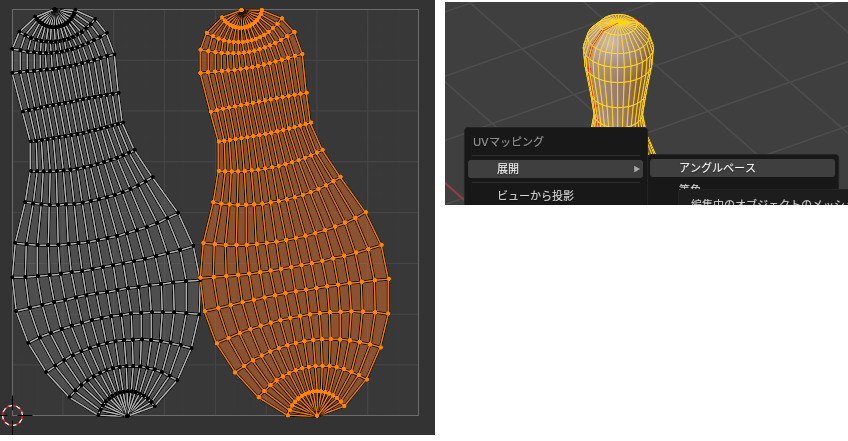
下記のように配置を調整。ピンの線を入れる部分をまっすぐにします。
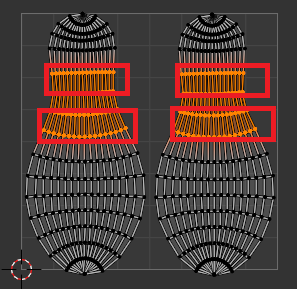
線を選択して「水平に整列」を選択します。
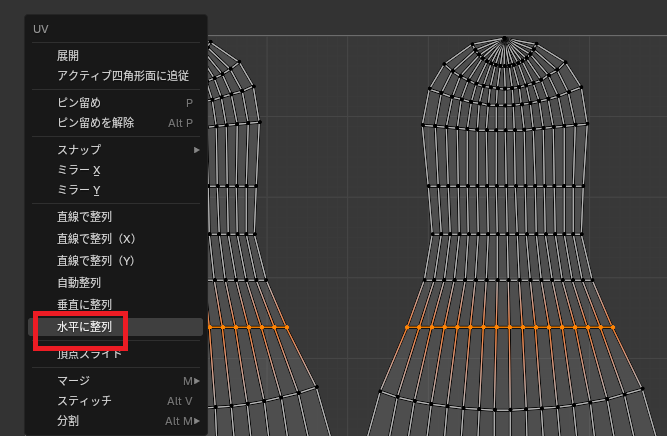
UV画像をエクスポートして、画像編集ソフトで色を付けます。下記はGIMPで作成しています。
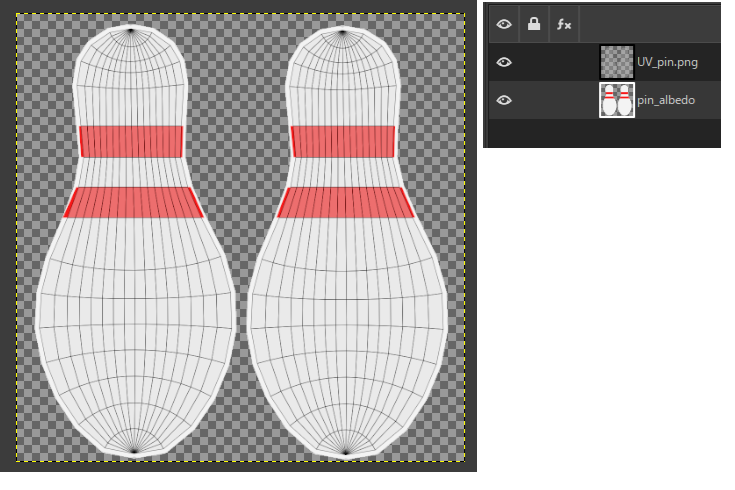
作成した画像をBlenderで取り込んで下記のようになればOKです。

UV展開、画像ソフトでのテクスチャの作成は下記記事で詳しく書いています。
FBXでエクスポート
作成したBlenderのオブジェクトをUnity側で利用できるようにFBX形式のファイルにエクスポートします。「ファイル」→「エクスポート」→「FBX」を選択します。
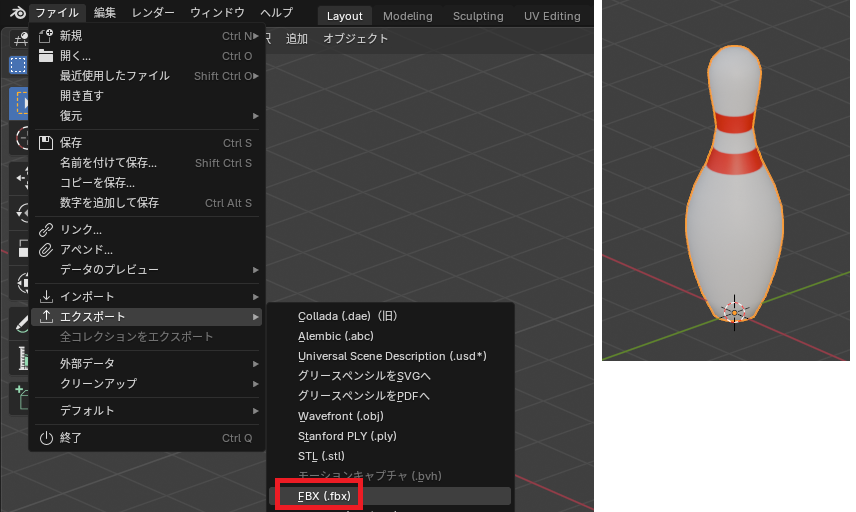
下記のように設定してファイルをエクスポートします。
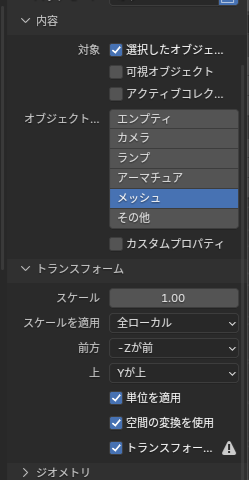
下記記事にて詳しく書いています。
Blenderでオブジェクトを作成する作業はここまでです。


